Como remover o Laplas Clipper do sistema operativo
TrojanTambém conhecido como: vírus Laplas Clipper
Faça uma verificação gratuita e verifique se o seu computador está infectado.
REMOVER AGORAPara usar a versão completa do produto, precisa de comprar uma licença para Combo Cleaner. 7 dias limitados para teste grátis disponível. O Combo Cleaner pertence e é operado por RCS LT, a empresa-mãe de PCRisk.
Que tipo de malware é Laplas Clipper?
Laplas Clipper é o nome de um malware clipper que verifica o conteúdo da área de transferência da vítima para carteiras de moedas cripto. No sistema operativo, a área de transferência é uma área de memória temporária na qual os dados são armazenados enquanto são processados ou transferidos. Os criminosos cibernéticos utilizam o malware clipper para substituir os endereços de carteiras de moeda cripto armazenados na área de transferência por carteiras próprias.
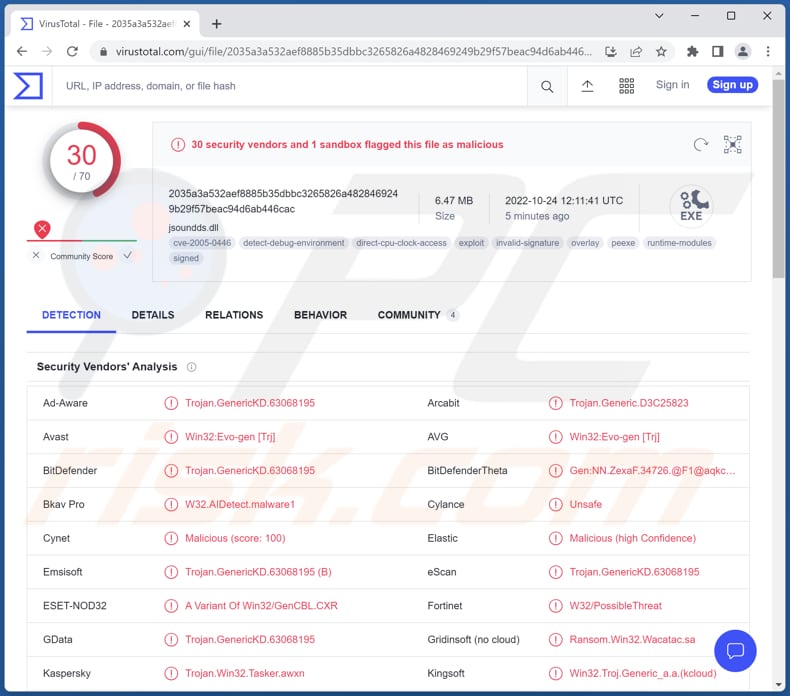
Mais sobre Laplas Clipper
Laplas Clipper é promovido como um cortador inteligente com a capacidade de substituir Bitcoin (BTC), Bitcoin Cash (BCH), Litecoin (LTC), Ethereum (ETH), TRON (TRX), e outras carteiras de moeda cripto com as que pertencem aos invasores. Os criminosos cibernéticos promovem este clipper em fóruns pirata.
Quando a vítima copia um endereço de carteira de moeda cripto, este é guardado na área de transferência. Laplas Clipper verifica constantemente a área de transferência para ver se contém um endereço de carteira de moeda cripto e depois substitui-a por uma carteira pertencente a actores ameaçadores (por uma carteira fraudulenta).
Os criminosos cibernéticos por trás de Laplas Clipper ou qualquer outro clipper são bem sucedidos quando as vítimas não verificam o endereço da carteira cripto colada antes de efectuarem uma transacção. Sabe-se que o Laplas Clipper pode verificar os três primeiros caracteres do endereço copiado e substituí-lo por um semelhante. Esta característica aumenta as hipóteses de sucesso para os actores ameaçados que possuem múltiplas (diferentes) carteiras.
| Nome | vírus Laplas Clipper |
| Tipo de Ameaça | Malware Clipper |
| Nomes de Detecção | Avast (Win32:Evo-gen [Trj]), Combo Cleaner (Trojan.GenericKD.63066380), ESET-NOD32 (Uma Variante De Win32/GenCBL.CXR), Kaspersky (Trojan.Win32.Tasker.awxn), Microsoft (Trojan:Win32/Wacatac.B!ml), Lista Completa (VirusTotal) |
| Sintomas | O endereço da carteira de moeda cripto colada a partir da área de transferência não é o mesmo que o do beneficiário real. |
| Métodos de Distribuição | Anexos de email infectados, anúncios online maliciosos, engenharia social, 'cracks' de software. |
| Danos | As palavras-passe e informações bancárias roubadas, roubo de identidade, computador da vítima adicionado a um botnet. |
| Remoção do Malware (Windows) |
Para eliminar possíveis infecções por malware, verifique o seu computador com software antivírus legítimo. Os nossos investigadores de segurança recomendam a utilização do Combo Cleaner. Descarregar Combo CleanerO verificador gratuito verifica se o seu computador está infectado. Para usar a versão completa do produto, precisa de comprar uma licença para Combo Cleaner. 7 dias limitados para teste grátis disponível. O Combo Cleaner pertence e é operado por RCS LT, a empresa-mãe de PCRisk. |
Malware Clipper em geral
Todos os clippers servem o mesmo propósito. Os actores que utilizam clippers esperam que os utilizadores transfiram acidentalmente os seus cripto para as carteiras erradas. A forma mais fácil de detectar tais actividades maliciosas é verificar endereços de carteiras de moeda cripto colados a partir da área de transferência antes de efectuar transacções (envio de moeda cripto).
Alguns exemplos de outros malwares que trocam endereços de carteiras de moeda cripto são Paradies Clipper, Keona Clipper, and Allcome Clipper.
Como é que o Laplas Clipper se infiltrou no meu computador?
A maioria dos agentes de ameaça utiliza email, instaladores falsos para software pirateado/rachado, fontes não fidedignas para descarregar ficheiros e programas, ou ferramentas falsas de actualização para distribuir malware. O seu objectivo é enganar os utilizadores na execução de malware (abertura de ficheiros maliciosos) por eles próprios.
Os emails utilizados para distribuir malware contêm anexos ou ligações maliciosas. Normalmente, os criminosos cibernéticos por detrás desses emails fingem ser entidades legítimas. Exemplos de fontes não fidedignas para descarregar ficheiros/programas são as redes P2P (como clientes torrent, eMule), descarregadores de terceiros, websites de descarregamento gratuito de ficheiros, páginas de alojamento gratuito de ficheiros, etc.
Normalmente, os utilizadores infectam computadores através de documentos maliciosos do Microsoft Office ou PDF, ficheiros JavaScript, ficheiros como ZIP, RAR, documentos PDF, executáveis, ou ficheiros ISO.
Como evitar a instalação de malware?
Mantenha o sistema operativo e o software instalado actualizados. Nunca utilize qualquer ferramenta de cracking e instaladores para software pirateado. Active (e actualize) o software instalado utilizando funcionalidades fornecidas pelo programador oficial do software.
Utilize sites oficiais (ou plataformas) como fontes para descarregar ficheiros e programas. Não abra anexos ou ligações em mensagens de email irrelevantes recebidas de endereços suspeitos. Examine as mensagens de email antes de clicar ou abrir o seu conteúdo.
Se acredita que o seu computador já está infectado, recomendamos executar uma verificação com Combo Cleaner Antivirus para Windows para eliminar automaticamente o malware infiltrado.
Fórum pirata utilizado para promover Laplas Clipper:

Imagem utilizada para promover Laplas Clipper:
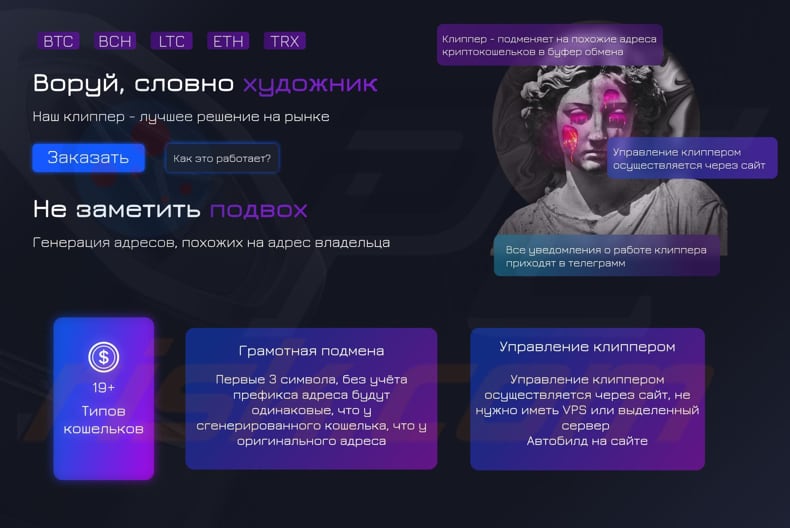
Página de login do painel de administração de Laplas Clipper:
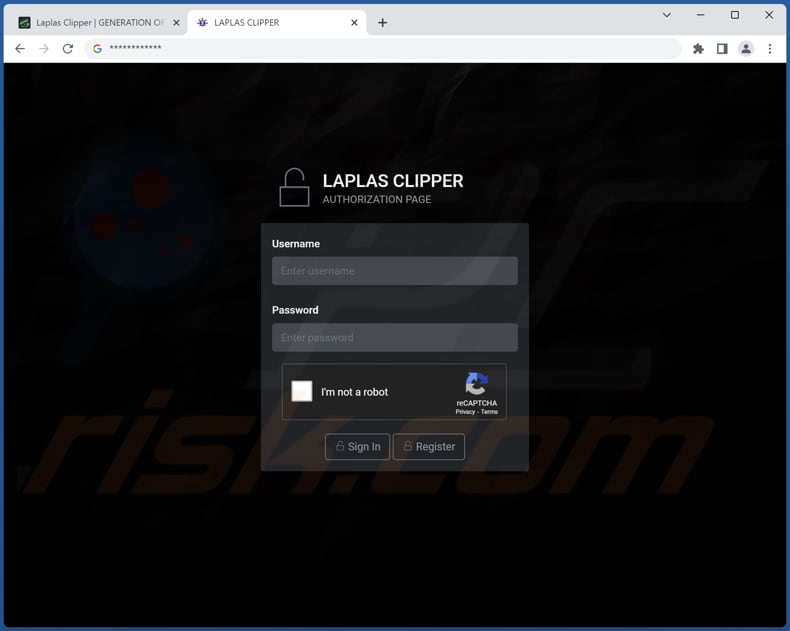
Remoção automática instantânea do malware:
A remoção manual de ameaças pode ser um processo moroso e complicado que requer conhecimentos informáticos avançados. O Combo Cleaner é uma ferramenta profissional de remoção automática do malware que é recomendada para se livrar do malware. Descarregue-a clicando no botão abaixo:
DESCARREGAR Combo CleanerAo descarregar qualquer software listado no nosso website, concorda com a nossa Política de Privacidade e Termos de Uso. Para usar a versão completa do produto, precisa de comprar uma licença para Combo Cleaner. 7 dias limitados para teste grátis disponível. O Combo Cleaner pertence e é operado por RCS LT, a empresa-mãe de PCRisk.
Menu rápido:
- O que é Laplas Clipper?
- PASSO 1. Remoção manual do malware Laplas Clipper.
- PASSO 2. Verifique se o seu computador está limpo.
Como remover malware manualmente?
A remoção manual de malware é uma tarefa complicada - geralmente é melhor permitir que programas antivírus ou anti-malware façam isso automaticamente. Para remover este malware, recomendamos o uso de Combo Cleaner Antivirus para Windows.
Se deseja remover malware manualmente, o primeiro passo é identificar o nome do malware que está a tentar remover. Aqui está um exemplo de um programa suspeito em execução no computador de um utilizador:

Se verificou a lista de programas em execução no seu computador, por exemplo, a usar o gestor de tarefas e identificou um programa que parece suspeito, deve continuar com estes passos:
 Descarregue um programa denominado Autoruns. Este programa mostra as aplicações de inicialização automática, o Registo e os locais do sistema de ficheiros:
Descarregue um programa denominado Autoruns. Este programa mostra as aplicações de inicialização automática, o Registo e os locais do sistema de ficheiros:

 Reinicie o computador no Modo de Segurança:
Reinicie o computador no Modo de Segurança:
Utilizadores Windows XP e Windows 7: Inicie o seu computador no Modo de Segurança. Clique em Iniciar, Clique em Encerrar, clique em Reiniciar, clique em OK. Durante o processo de início do seu computador, prima a tecla F8 no seu teclado várias vezes até ver o menu Opções Avançadas do Windows e, em seguida, seleccione Modo de Segurança com Rede da lista.

O vídeo demonstra como iniciar o Windows 7 "Modo de Segurança com Rede":
Utilizadores Windows 8: Inicie o Windows 8 com Modo Segurança com Rede - Vá para o ecrã de início Windows 8, escreva Avançadas, nos resultados da pesquisa, selecione Configurações. Clique em opções de inicialização avançadas, na janela aberta "Definições Gerais de PC", seleccione inicialização Avançada.
Clique no botão "Reiniciar agora". O seu computador será reiniciado no "Menu de opções de inicialização avançadas". Clique no botão "Solucionar Problemas" e, em seguida, clique no botão "Opções avançadas". No ecrã de opções avançadas, clique em "Definições de inicialização".
Clique no botão "Reiniciar". O seu PC será reiniciado no ecrã de Definições de Inicialização. Prima F5 para iniciar no Modo de Segurança com Rede.

O vídeo demonstra como iniciar Windows 8 "Modo de Segurança com Rede"::
Utilizadores Windows 10: Clique no logótipo do Windows e seleccione o ícone Energia. No menu aberto, clique em "Reiniciar", mantendo o botão "Shift" premido no seu teclado. Na janela "escolher uma opção", clique em "Solucionar Problemas" e selecione "Opções avançadas".
No menu de opções avançadas, selecione "Configurações de Início" e clique no botão "Reiniciar". Na janela seguinte deve clicar no botão "F5" do seu teclado. Isso irá reiniciar o sistema operativo no Modo de Segurança com Rede.

O vídeo demonstra como iniciar o Windows 10 "Modo de Segurança com Rede":
 Extraia o ficheiro descarregue e execute o ficheiro Autoruns.exe.
Extraia o ficheiro descarregue e execute o ficheiro Autoruns.exe.

 Na aplicação Autoruns, clique em "Opções" na parte superior e desmarque as opções "Ocultar locais vazios" e "Ocultar entradas do Windows". Após este procedimento, clique no ícone "Atualizar"..
Na aplicação Autoruns, clique em "Opções" na parte superior e desmarque as opções "Ocultar locais vazios" e "Ocultar entradas do Windows". Após este procedimento, clique no ícone "Atualizar"..

 Verifique a lista fornecida pela aplicação Autoruns e localize o ficheiro de malware que deseja eliminar.
Verifique a lista fornecida pela aplicação Autoruns e localize o ficheiro de malware que deseja eliminar.
Deve anotar o caminho completo e o nome. Note que alguns malwares ocultam os seus nomes de processos com nomes de processos legítimos do Windows. Nesta fase, é muito importante evitar a remoção de ficheiros do sistema. Depois de localizar o programa suspeito que deseja remover clique com o rato sobre o nome e escolha "Excluir".

Depois de remover o malware através da aplicação Autoruns (isso garante que o malware não seja executado automaticamente na próxima inicialização do sistema), deve procurar o nome malware no seu computador. Certifique-se de ativar ficheiros e pastas ocultos antes de continuar. Se encontrar o nome do ficheiro do malware, certifique-se de o eliminar.

Inicie o seu computador no Modo de Segurança. Seguir estes passos deve ajudar a remover qualquer malware do seu computador. Note que a remoção manual de ameaças requer capacidades avançadas de computação. Se não tiver essas capacidades, deixe a remoção de malware para programas antivírus e anti-malware.
Estes passos podem não funcionar com infecções avançadas por malware. Como sempre, é melhor prevenir a infecção do que tentar remover o malware posteriormente. Para manter o seu computador seguro, certifique-se de instalar as atualizações mais recentes do sistema operativo e de usar o software antivírus. Para garantir que o seu computador está livre de infecções por malware, recomendamos analisá-lo com Combo Cleaner Antivirus para Windows.
Perguntas Frequentes (FAQ)
O meu computador está infectado com malware Laplas Clipper, devo formatar o meu dispositivo de armazenamento para me livrar dele?
Laplas Clipper pode ser eliminado sem formatar o dispositivo de armazenamento. Pode ser removido com o Combo Cleaner ou seguindo os passos de remoção fornecidos acima.
Quais são os maiores problemas que o malware pode causar?
Perda de dados e dinheiro, roubo de identidade, infecções informáticas adicionais, utilização elevada de CPU e GPU, perda de acesso a contas online, e outras questões.
Qual é o objetivo do malware Laplas Clipper?
Foi concebido para substituir os endereços de carteira cripto colados a partir da área de transferência por aqueles que são propriedade dos atacantes. Este malware verifica constantemente se a área de transferência contém algum endereço cripto. Os criminosos cibernéticos utilizam malware como o Laplas Clipper para enganar as vítimas na transferência da moeda cripto para as suas carteiras.
Como é que um malware se infiltrou no meu computador?
Os criminosos cibernéticos utilizam phishing e outras técnicas de engenharia social (por exemplo, emails contendo ligações ou anexos maliciosos, falsas mensagens de aviso do sistema, etc.), descarregamentos drive-by, redes P2P, e sites não oficiais de descarregamento de software, instaladores falsos para software pirateado, e outras formas de enganar os utilizadores para descarregarem e executarem malware.
O Combo Cleaner vai proteger-me contra o malware?
Sim, o Combo Cleaner irá remover malware do seu computador (pode detectar quase todo o malware conhecido). Recomenda-se a verificação de um computador usando uma opção de verificação completa, porque o malware de alta qualidade oculta-se normalmente profundamente no sistema operativo.
Partilhar:

Tomas Meskauskas
Pesquisador especialista em segurança, analista profissional de malware
Sou um apaixonado por segurança e tecnologia de computadores. Tenho experiência de mais de 10 anos a trabalhar em diversas empresas relacionadas à resolução de problemas técnicas e segurança na Internet. Tenho trabalhado como autor e editor para PCrisk desde 2010. Siga-me no Twitter e no LinkedIn para manter-se informado sobre as mais recentes ameaças à segurança on-line.
O portal de segurança PCrisk é fornecido pela empresa RCS LT.
Pesquisadores de segurança uniram forças para ajudar a educar os utilizadores de computadores sobre as mais recentes ameaças à segurança online. Mais informações sobre a empresa RCS LT.
Os nossos guias de remoção de malware são gratuitos. Contudo, se quiser continuar a ajudar-nos, pode-nos enviar uma ajuda, sob a forma de doação.
DoarO portal de segurança PCrisk é fornecido pela empresa RCS LT.
Pesquisadores de segurança uniram forças para ajudar a educar os utilizadores de computadores sobre as mais recentes ameaças à segurança online. Mais informações sobre a empresa RCS LT.
Os nossos guias de remoção de malware são gratuitos. Contudo, se quiser continuar a ajudar-nos, pode-nos enviar uma ajuda, sob a forma de doação.
Doar
▼ Mostrar comentários